Creando un cluster de kubernetes con kind
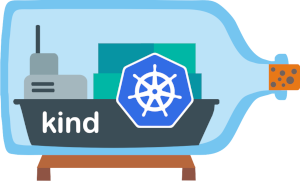
kind nos permite crear un cluster kubernetes en nuestra máquina local. Es necesario tener instalador docker, ya que cada nodo del cluster se va a crear en un contenedor.
Instalación de kind
Vamos a realizar la instalación en un sistema Debian Buster, donde hemos instalado previamente docker:
$ docker --version
Docker version 18.09.1, build 4c52b90
La manera más cómoda de instalar kind es bajando el binario, que colocaremos en un directorio accesible desde $PATH. Para ello ejecutamos la siguientes instrucciones:
$ curl -Lo ./kind https://kind.sigs.k8s.io/dl/v0.10.0/kind-linux-amd64
$ chmod +x ./kind
$ sudo mv ./kind /usr/local/bin
Y comprobamos la versión que hemos descargado:
$ $ kind version
kind v0.10.0 go1.15.7 linux/amd64
Construcción de un cluster kubernetes con kind
Crear un cluster kubernetes con kind es tan simple como ejecutar la siguiente instrucción:
kind create cluster
Este comando descargará una imagen docker y creará un contenedor desde la imagen descargada que tendrá el rol de controlador y worker.
Sin embargo es muy sencillo crear cluster más complejos. Para ello simplemente creamos un fichero config.yaml donde vamos a declarar los nodos que tiene el cluster y los roles de cada uno de ellos, por ejemplo:
kind: Cluster
apiVersion: kind.x-k8s.io/v1alpha4
nodes:
- role: control-plane
- role: worker
- role: worker
Crearía un cluster con tres nodos: un controlador y dos workers.
Veamos otro ejemplo:
kind: Cluster
apiVersion: kind.x-k8s.io/v1alpha4
nodes:
- role: control-plane
- role: control-plane
- role: control-plane
- role: worker
- role: worker
- role: worker
Crearía un cluster con 6 nodos: 3 controladores en alta disponibilidad y 3 workers. Vamos a crear un cluster usando la primera configuración, para ello ejecutamos el siguiente comando:
$ kind create cluster --config=config.yaml
Creating cluster "kind" ...
✓ Ensuring node image (kindest/node:v1.20.2) 🖼
✓ Preparing nodes 📦 📦 📦
✓ Writing configuration 📜
✓ Starting control-plane 🕹️
✓ Installing CNI 🔌
✓ Installing StorageClass 💾
✓ Joining worker nodes 🚜
Set kubectl context to "kind-kind"
You can now use your cluster with:
kubectl cluster-info --context kind-kind
Thanks for using kind! 😊
Podemos comprobar el cluster que hemos creado y los nodos:
$ kind get clusters
kind
$ kind get nodes
kind-control-plane
kind-worker
kind-worker2
Efectivamente comprobamos que se ha descargado una imagen docker y se han creado 3 contenedores:
$ docker images
REPOSITORY TAG IMAGE ID CREATED SIZE
kindest/node <none> 094599011731 4 weeks ago 1.17GB
$ docker ps
CONTAINER ID IMAGE COMMAND CREATED STATUS PORTS NAMES
f4c2852c0369 kindest/node:v1.20.2 "/usr/local/bin/entr…" 4 minutes ago Up 4 minutes 127.0.0.1:45509->6443/tcp kind-control-plane
6225367892a0 kindest/node:v1.20.2 "/usr/local/bin/entr…" 4 minutes ago Up 4 minutes kind-worker
31d1315870c5 kindest/node:v1.20.2 "/usr/local/bin/entr…" 4 minutes ago Up 4 minutes kind-worker2
Finalmente cuando queramos destruir el cluster, simplemente ejecutaremos:
$ kind delete cluster
Interactuando con el cluster kubernetes
Para interactuar con nuestro cluster hemos instalado la utilidad kubbectl. Además podemos comprobar que cuando se ha creado el cluster, se ha creado el fichero de configuración con nuestras credenciales para el acceso en ~/.kube/config, por lo que ya podemos empezar a jugar con nuestro cluster, por ejemplo:
$ kubectl get nodes
NAME STATUS ROLES AGE VERSION
kind-control-plane Ready control-plane,master 8m54s v1.20.2
kind-worker Ready <none> 8m15s v1.20.2
kind-worker2 Ready <none> 8m15s v1.20.2
Vamos a crear un despliegue en nuestro cluster a partir del fichero deployment.yaml:
apiVersion: apps/v1
kind: Deployment
metadata:
name: nginx
namespace: default
labels:
app: nginx
spec:
revisionHistoryLimit: 2
strategy:
type: RollingUpdate
replicas: 2
selector:
matchLabels:
app: nginx
template:
metadata:
labels:
app: nginx
spec:
containers:
- image: nginx
name: nginx
ports:
- name: http
containerPort: 80
Y un servicio de tipo NodePort a partir del fichero service.yaml:
apiVersion: v1
kind: Service
metadata:
name: nginx
namespace: default
spec:
type: NodePort
ports:
- name: http
port: 80
targetPort: http
selector:
app: nginx
Lo creamos y comprobamos los recursos que se han creado:
$ kubectl apply -f deployment.yaml
deployment.apps/nginx created
$ kubectl create -f service.yaml
service/nginx created
$ kubectl get all
NAME READY STATUS RESTARTS AGE
pod/nginx-bdc5c7d65-cbz69 1/1 Running 0 2m55s
pod/nginx-bdc5c7d65-kj7vx 1/1 Running 0 2m18s
NAME TYPE CLUSTER-IP EXTERNAL-IP PORT(S) AGE
service/kubernetes ClusterIP 10.96.0.1 <none> 443/TCP 16m
service/nginx NodePort 10.96.242.80 <none> 80:31684/TCP 15s
NAME READY UP-TO-DATE AVAILABLE AGE
deployment.apps/nginx 2/2 2 2 2m55s
NAME DESIRED CURRENT READY AGE
replicaset.apps/nginx-bdc5c7d65 2 2 2 2m55s
En este ejemplo deberíamos acceder a la ip del nodo controlador y al puerto 31684 para acceder a la aplicación. Para obtener la ip del contenedor podemos ejecutar:
$ docker inspect -f '{{range .NetworkSettings.Networks}}{{.IPAddress}}{{end}}' kind-control-plane
172.20.0.4
Por lo tanto desde un navegador podemos acceder a esa ip y al puerto asignado por el servicio, para ver la aplicación:
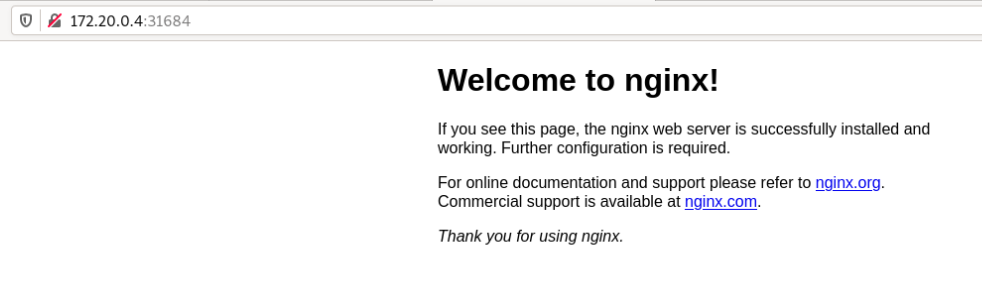
Instalando un controlador ingress a nuestro cluster
Tenemos varias opciones en la documentación para instalar un controlador ingress en nuestro cluster. Nosotrs vamos a intalar un nginx ingres, para ello ejecutamos la siguiente instrucción:
$ kubectl apply -f https://kind.sigs.k8s.io/examples/ingress/usage.yaml
Esto creará un namespace llamado ingress-nginx con todos los recursos necesarios para que funcione el proxy inverso.
Cuando he ejecutado la instrucción anterior, me he dado cuenta que el pod que se debe crear para que funcione nginx se que da en estado pending, buscando información he llegado a la conclusión de que no encuentra nodos afines para desplegarse, ya que necesita que los nodos estén etiquetados con la etiqueta ingress-ready=true, para etiquetar los nodos del cluster ejecutamos:
$ kubectl label node --all ingress-ready=true
Y al cabo de unos segundos ya tenemos el pod ejecutándose.
A continuación podemos hacer una prueba de un recurso ingress usando el fichero ingress.yaml con el siguietne contenido:
apiVersion: networking.k8s.io/v1
kind: Ingress
metadata:
name: nginx
annotations:
nginx.ingress.kubernetes.io/rewrite-target: /
spec:
rules:
- host: nginx.172.20.0.4.nip.io
http:
paths:
- path: /
pathType: Prefix
backend:
service:
name: nginx
port:
number: 80
Como puedes observar para indicar el nombre del host, he usado el dominio nip.io para no usar resolución estática. Creamos el ingress, comprobamos que se ha creado y accedemos a la página utilizando el nombre indicado:
$ kubectl create -f ingress.yaml
ingress.networking.k8s.io/nginx created
$ kubectl get ingress
NAME CLASS HOSTS ADDRESS PORTS AGE
nginx <none> nginx.172.20.0.4.nip.io 80 7s
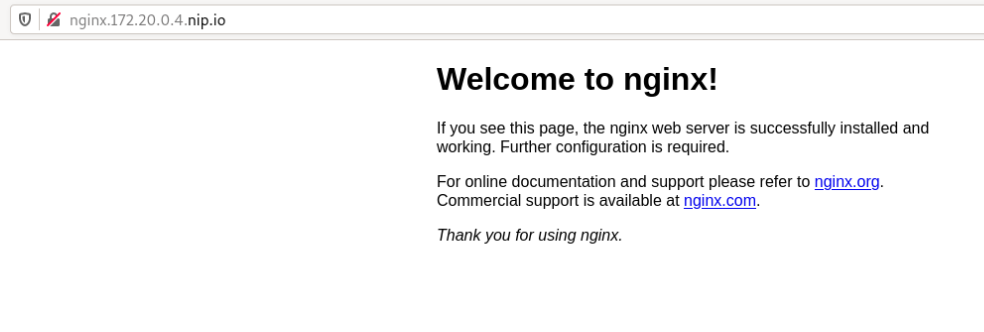
Conclusiones
Si queremos una forma sencilla de construir un cluster de kuberentes en nuestra máquina local de una forma rápida y sencilla, kind es una de las alternativas que tenemos. Evidentemente en ningún momento estamos creando un cluster para producción, pero para “jugar” y aprender a usar kubernetes nos puede venir genial. Una limitación que he encontrado, debido a que los nodos se crean en contenedores docker, es que si instalamos el cluster en una máquina sin entorno gráfico, tendremos que usar un navegador de terminal para acceder a la ip del nodo maestro. He intentando crear reglas DNAT para intentar acceder desde otra máquina externa al cluster pero no he sido capaz de configurarlo, la reglas de cortafuegos que implementan docker son complicadas para mí y no lo he logrado.
A excepción de esta limitación (que seguro que es porque no tengo conocimientos suficientes para solucionarla, “si alguien por ahí que sepa como hacerlo, que me lo diga para solucionarlo!!!”), kind nos proporciona una manera rápida y fácil de crear cluster de kubernetes que merece la pena probar.

Leave a Comment
Your email address will not be published. Required fields are marked *